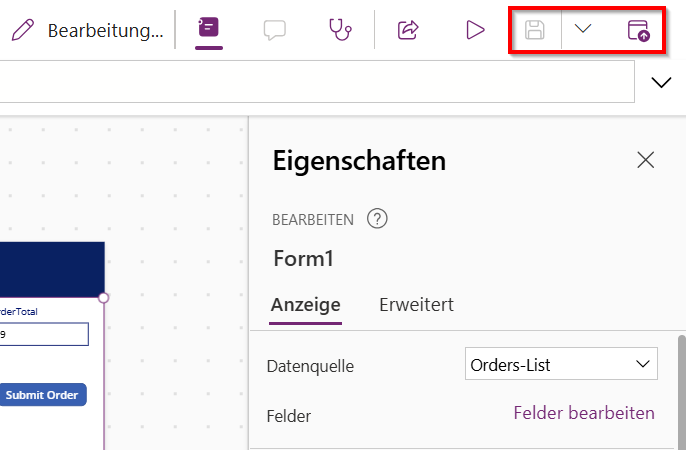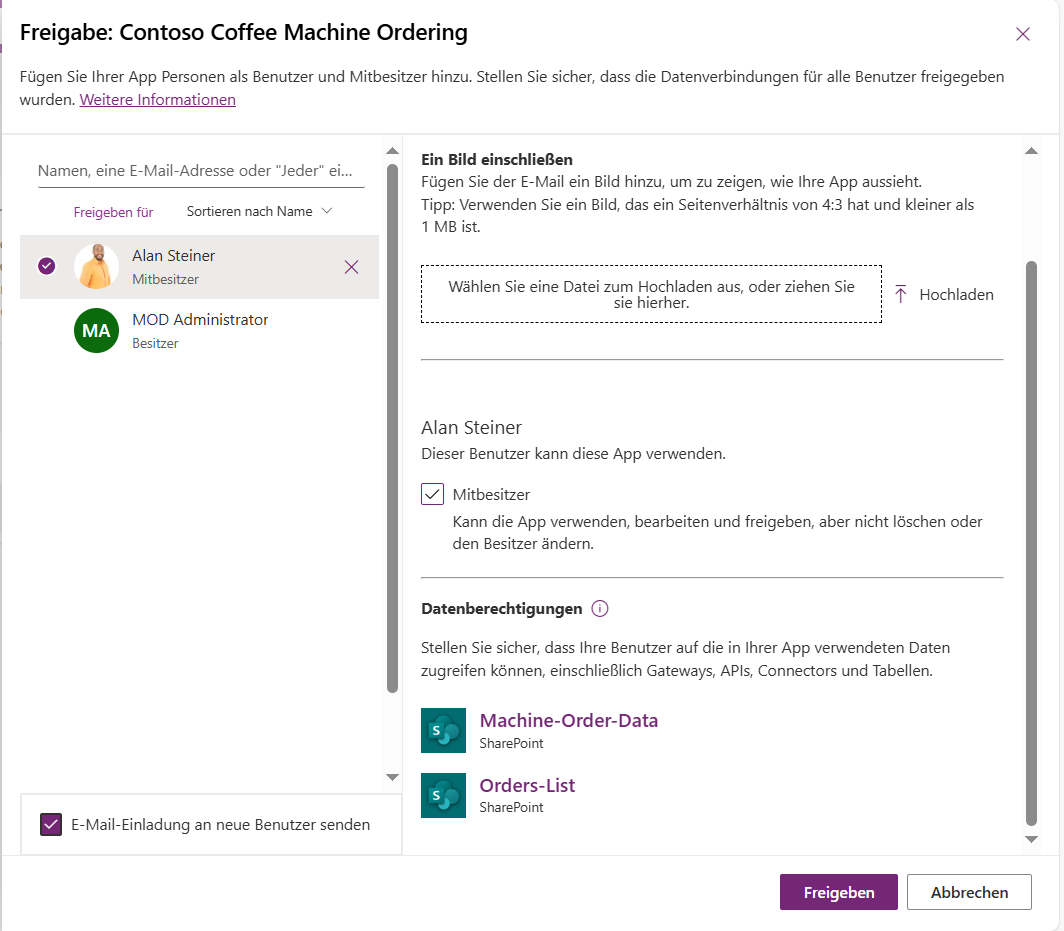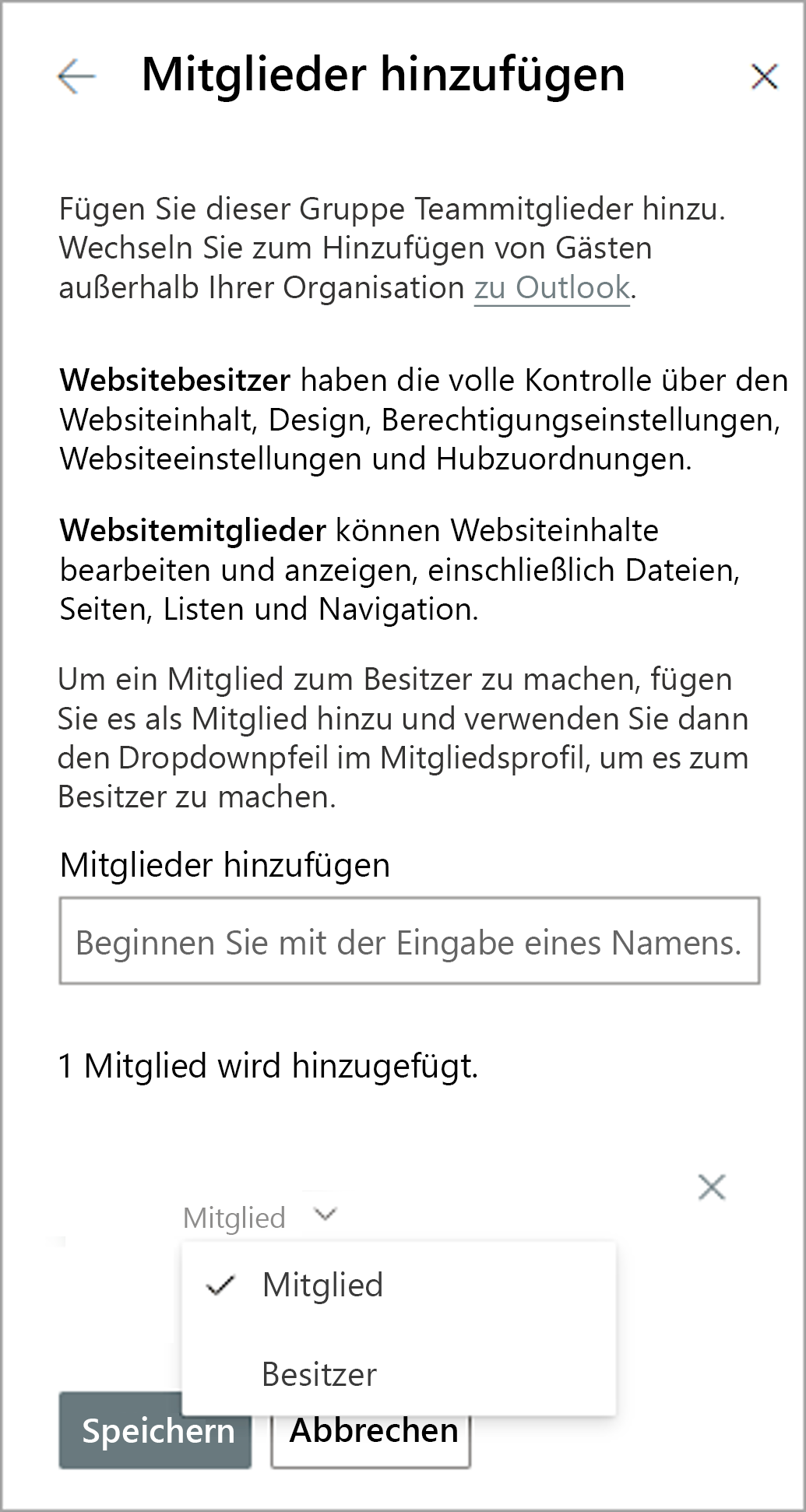Power Apps und SharePoint veröffentlichen, freigeben, steuern und sichern
Wenn Sie über eine Power Apps-Anwendung verfügen, die andere verwenden sollen, müssen Sie sie veröffentlichen. Durch die Veröffentlichung wird die App für andere Personen in Ihrer Organisation verfügbar. Dazu verpackt das System die App und stellt sie für andere zur Verwendung bereit. Dieser Prozess umfasst alle seine Designfunktionen und Verbindungen mit Daten. Um Ihre App zu veröffentlichen, wenn Sie mit der Bearbeitung fertig sind, wählen Sie zum Speichern und Veröffentlichung Ihrer App die Schaltflächen im Menüband der Befehlsleiste aus. Diese Schaltflächen sind die letzten beiden auf der rechten Seite.
Nachdem Sie Ihre App veröffentlicht haben, möchten Sie sie wahrscheinlich mit bestimmten Einzelpersonen oder Gruppen teilen und ihnen Zugriff auf die Verwendung oder Bearbeitung der Power Apps-Anwendung geben. Wählen Sie dazu die Schaltfläche Freigeben in der Befehlsleiste (ähnlich einer Seite mit einem schwanzförmigen Pfeil, der links neben der Schaltfläche „Vorschau“ angezeigt wird). Dadurch wird eine neue Browserseite geöffnet, auf der linken Seite des Bildschirms App-Details und auf der rechten Seite des Bildschirms der Bereich „Freigeben“ angezeigt werden.
Sie können die App für eine Einzelperson freigeben, indem Sie deren E-Mail-Adresse eingeben, oder Sie können eine Verteilerliste oder Sicherheitsgruppe angeben, um Sie für die Gruppe freizugeben. Mit dem Kontrollkästchen Mitbesitzer kann diese Person oder Gruppe die App bearbeiten und wird so zum Mitbesitzer. Wenn Sie das Kontrollkästchen Mitbesitzer nicht aktivieren, kann nur die Person oder Gruppe, für die Sie die App freigeben, die App verwenden.
Nachdem Sie Benutzer ausgewählt haben, können Sie Freigeben auswählen, und wenn die Option „Neuen Benutzern eine E-Mail-Einladung senden“ aktiviert ist, erhalten diese per E-Mail einen Link zur App.
Ebenso müssen Sie die SharePoint-Website freigeben, die die Power Apps-Anwendung mit denselben Personen oder Gruppen verwendet, für die Sie die App freigegeben haben. Wählen Sie auf der SharePoint-Website den Text/die Schaltfläche # members in der oberen rechten Ecke der Seite aus. Wählen Sie dann im Bereich Gruppenmitgliedschaft die Schaltfläche Mitglieder hinzufügen aus. Fügen Sie die E-Mail-Adresse oder den Gruppennamen der Benutzer hinzu, die Sie hinzufügen möchten. Sie können entscheiden, welche Art von Zugriff sie haben, wie beispielsweise Lese‑ oder Bearbeitungsberechtigungen, je nachdem, ob sie als Mitglied oder Besitzer hinzugefügt werden. Wählen Sie Speichern aus, um den Vorgang abzuschließen.
Wenn Sie Power Apps und SharePoint zusammen verwenden, müssen Sie die Berechtigungen in beiden Systemen berücksichtigen. Wenn Sie eine Power Apps-Anwendung in einer SharePoint-Website einbetten oder SharePoint als Datenquelle in Power Apps verwenden, brauchen Benutzer die richtigen Berechtigungen in beiden Systemen, um Aktionen auszuführen und die entsprechenden Daten anzuzeigen.
Versionen und Wiederherstellung
Die App-Versionsverwaltung ist eine weitere hilfreiche Funktion in Power Apps. Mit ihrer Hilfe können SIe verschiedene Versionen Ihrer App im Laufe der Zeit verwalten. Wenn Sie Änderungen an Ihrer App vornehmen, können Sie eine neue Version speichern, um den vorherigen Status und alle von Ihnen vorgenommenen Änderungen zu überwachen. So können Sie bei Bedarf jederzeit zu einer früheren Version zurückkehren und haben einen Überblick über die Änderungen, die Sie an der App vorgenommen haben.
Wählen Sie Ihre App im Maker Portal (make.powerapps.com) aus, und klicken Sie auf Details und dann auf die Registerkarte Versionen, um Ihre App-Versionen anzuzeigen. Auf der Registerkarte wird angezeigt, welche Version Ihrer App veröffentlicht (Live) ist, oder wählen Sie eine frühere Version der App zur Wiederherstellung aus.
SharePoint verfügt über eine Papierkorbfunktion, die als temporärer Speicher für gelöschte Elemente verwendet wird. Wenn Sie ein Dokument, ein Listenelement oder etwas vergleichbares löschen, wird es in den Papierkorb verschoben und wird nicht dauerhaft gelöscht. Sie können Elemente aus dem Papierkorb wiederherstellen oder sie dauerhaft löschen, wenn Sie über ausreichende Berechtigungen verfügen. Sie haben also die Möglichkeit, versehentlich gelöschte Daten schnell wiederherzustellen.
Wenn Sie diese Konzepte verstehen, können Sie Ihre Daten effektiv freigeben, veröffentlichen, verwalten und zur Sicherung von Power Apps und SharePoint-Websites beitragen und so die Zusammenarbeit und Verwaltung innerhalb Ihrer Organisation erleichtern.